오브젝트 속성
커넥터는 타입 메뉴에서 선택한 옵션에 따라 다르게 동작합니다. 각각의 옵션은 그 옵션들만의 특정한 파라미터를 가지고 있습니다.
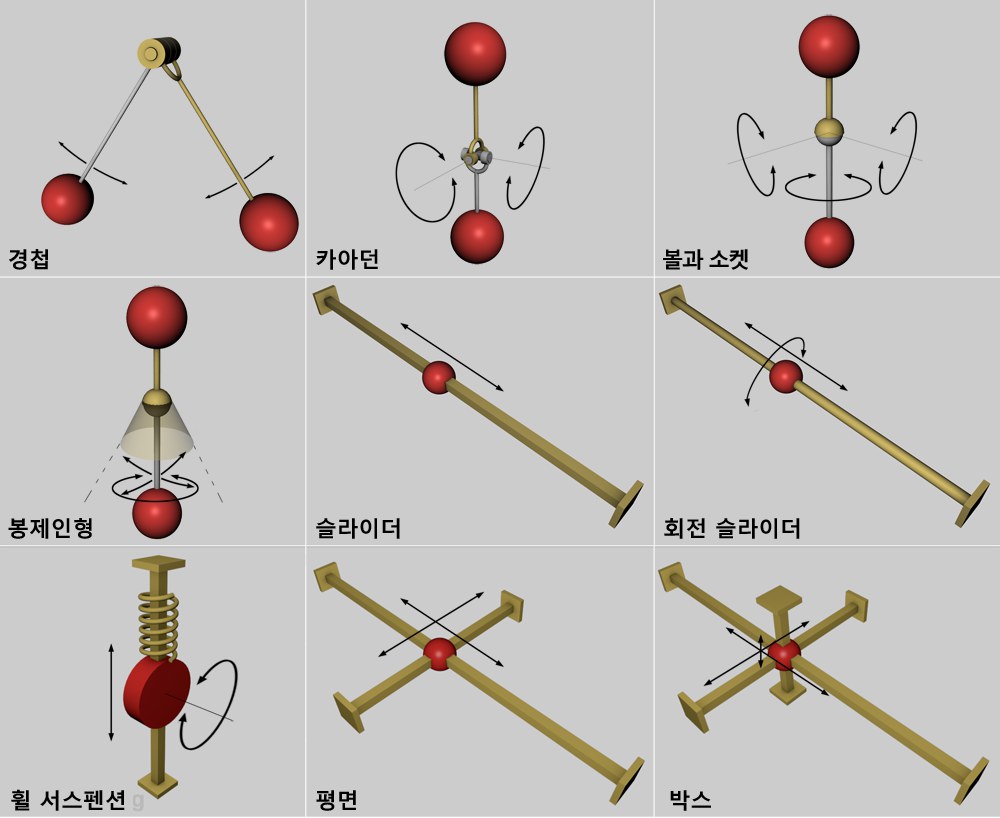 다양한 커넥터들의 가능한 움직임 방향들.
다양한 커넥터들의 가능한 움직임 방향들.경첩은 경첩의 중심점 주위의 한 방향으로만 회전 움직임을 가능하게 합니다. 그 회전움직임은 오직 커넥터의 X와 Y축에 의해서 지정된 평면 위에서만 가능합니다. 회전적 각도는 원할 경우 제한할 수도 있습니다.
카아던 조인트는 기본적으로 서로 90°의 각에 붙혀진 2개의 경첩들로 만들어져 있습니다. 이것은 비교적 복잡한 움직임도 가능하게 합니다. 카아던 조인트는 일반적으로 토크를 다른 각도로 전달할 때 사용합니다. 이 기능을 구현하려면 다음과 같은 조건이 필요합니다:
- 연결된 두 오브젝트는 반드시 회전 축이 교차되어야 합니다.
- 커넥터는 두 회전 축의 교차 지점에 정확히 배치되어야 합니다.
카아던 조인트의 회전은 원한다면 마찬가지로 어떤 방향으로든 회전을 제한 할 수 있습니다.
볼과 소켓 조인트는 3 차원적으로 회전됩니다. 볼과 소켓 조인트의 예로는 사람의 어깨 관절을 들 수 있습니다.
봉제 인형 커넥터는 볼과 소켓 조인트(위 참조)에 회전적인 각도를 원뿔 형상의 영역 내로 제한할 수 있습니다. 회전적 제한은 오브젝트 B의 수직 축에서도 제한할 수 있습니다. "봉제 인형"란 명칭의 의미는 이 커넥터의 기능을 그대로 반영합니다: 사람의 골반과 어깨 관절 같은 조인트를 생성할 때도 사용 가능합니다:
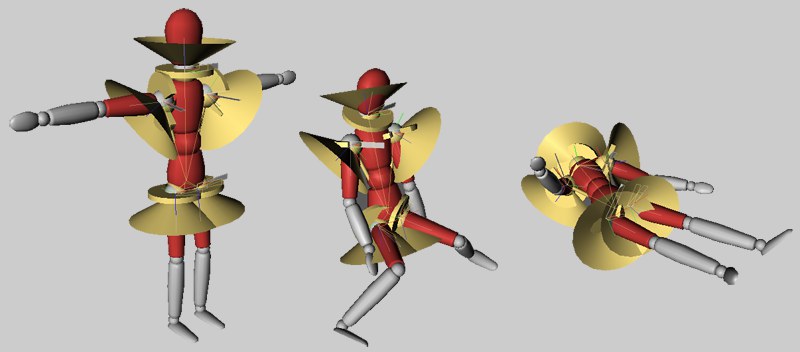 자연스런 사람의 조인트 움직임을 만들기 위해 봉제인형 커넥터 사용하기
자연스런 사람의 조인트 움직임을 만들기 위해 봉제인형 커넥터 사용하기슬라이더는 커넥터의 이동을 Z 축으로만 제한합니다.
그 움직임의 이동 영역은 축의 길이에 따라 제한 할 수 있습니다.
회전 슬라이더는 커넥터의 이동을 역시 Z축으로만 제한합니다. 이 커넥터 또한 슬라이더의 축의 주위를 회전 할 수 있게 합니다. 그 움직임의 이동 영역은 축의 길이와 축 주위의 회전에도 제한이 가능합니다.
평면 커넥터는 오직 커넥터의 X-Y 평면상에서만 이동을 허용합니다. 전체 4방향으로 다 움직임 수 있습니다.
박스 커넥터는 모든 방향으로 이동이 허용되고 총 6방향의 제한이 가능합니다.
이 모드는 다른 것과 약간 다릅니다. 이 모드는 커넥터 Y 방향으로만 이동이 허용되며, 게다가 커넥터 Z축 주변으로만 회전합니다. 특별한건 아니지만 이 모드는 커넥터 Y축을 따라 스프링 효과도 가지고 있습니다. 이것은 스티어링을 포함한 완벽한 자동차 휠 구조의 다이나믹 스프링 효과를 쉽고 빠르게 생성하도록 합니다.
이 모드는 모든 움직임을 완전히 제어하고 기본적으로 어떤 오브젝트 위에 다른 오브젝트를 붙일 수 있게 해줍니다.
또 다른 옵션으로는 커넥터를 사용해서 오브젝트들을 연결시켜주진 않지만, 오브젝트를 한 오브젝트의 자식으로 설정해서 그 합쳐진 오브젝트들을 다이나믹 오브젝트로 사용합니다. (태그 계승
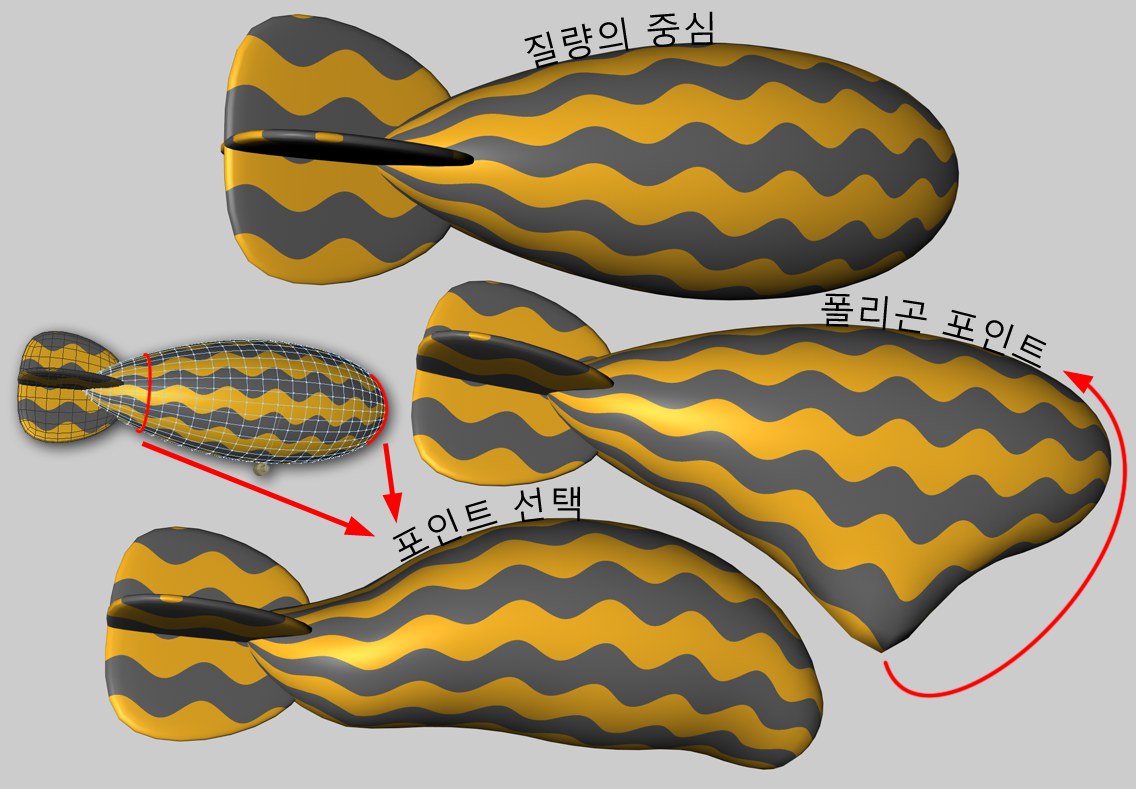 다양한 제한 라인을 이용한 커넥터를 사용한 비행선을 보여줍니다.
다양한 제한 라인을 이용한 커넥터를 사용한 비행선을 보여줍니다.힘이 오브젝트를 가이드하는 모든 경우에, 이것이 발생하는 오브젝트의 포인트는 아주 중요합니다. 예들 들어, 하드 바디 오브젝트에 연결된 모터가 오브젝트의 무게의 중심에 위치하게 되면, 그 오브젝트는 다른 힘이 없을 경우에 직선으로 움직입니다.
힘이 오브젝트의 무게의 중심의 외부에 영향을 미치는 경우, 토크는 자동적으로 생성되고, 오브젝트는 회전하게 됩니다.
하지만, 소프트 바디 오브젝트들은 또 다르게 작동합니다. 각 오브젝트 포인트는 스프링을 통해서 다른 포인트들과 연결됩니다. 만약 힘이 하나의 포인트에만 영향을 미친다면, 원하지 않는 결과를 발생할 수 있습니다. 하지만, 그 효과는 더 큰 지역으로 확산될 수 있습니다:
첨부 A와 첨부 B의 파러미터는 아래 다이나믹 오브젝트들에 쓰여질 수 있습니다:
- 커넥터
- 모터
- 스프링
이 옵션은 추가적인 설정값을 가지고 있지 않습니다. 주어진 오브젝트의 무게의 중심에 힘이 생성됩니다. 소프트 바디 오브젝트들에 변형은 일어 나지 않습니다.
이 옵션은 힘의 원점이 될 특정한 오브젝트 포인트를 선택할 수 있게 해줍니다. 그 영향의 범위 값은 이 포인트의 주위에 구역을 증가시키거나 감소시킬 수 있습니다. 이것은 오직 소프트 바디 오브젝트에 관련된 것만 되고, 커넥터가 결합된 리지드 바디가 적용되었을 때에는 영향이 없습니다.
힘은 또한 맵들을 통해 적용될 수 있습니다. (포인트 선택 태그 혹은 정점 맵들).
추가적인 패러미터들은 예들 들어서 선택된(혹은 웨이트된) 정점들에 영향을 주도록 값을 조정할 수 있게 해줍니다.
오브젝트 A와 B 필드는 다음의 다이나믹 오브젝트들에서 찾을 수 있습니다:
- 커넥터
- 모터
- 스프링
이 3개의 다이나믹 오브젝트들은 각자 다른 방법을 사용해서 2개의 오브젝트에 연결됩니다.
두 오브젝트는 각각 오브젝트 A와 오브젝트 B 필드 안으로 드래그할 수 있습니다. 만약 오브젝트 필드중 하나가 비어 있다면, 다음과 같은 결과를 얻습니다:
- 커넥터: 커넥터의 위치와 회전이 고정됩니다. (그렇지 않으면 커넥터는 오브젝트와 함께 이동/회전합니다.)
- 모터: 기본 원칙인 "액션 = 리액션"이 더이상 적용되지 않습니다. 힘과 토크는 자율적으로 생겨납니다.(아래 참조)
- 스프링: 스프링중 하나가 월드 좌표계 시스템의 원점에 배치됩니다.
봉제 인형 와 휠 서스펜선 모드를 사용할 때를 제외하고, 연결될 오브젝트들이 오브젝트 A와 오브젝트 B에 어느 순서로 드래그해서 넣어졌는지 상관없습니다.
모터 다이나믹을 사용할 때 만약 오브젝트필드가 비어 있다면: 물리적 법칙(액션 = 리액션)에 의하면, 한 물체가 다른 물체에 힘을 가하게 될 때, 두 번째 물체도 처음과 같은 크기의 받은 힘을 다른 방향으로 동일선상에서 발휘하게 됩니다 .이 상황은 각각의 필드가 오브젝트를 가지고 있을 때 일어나게 됩니다. 한가지 좋은 예로 헬리콥터를 예로 들수 있습니다: 로터 날(헬리콥터 날개)은 모터에 의해 움직이고 그에 따라 회전합니다. 동시에 동일한 힘이 헬리콥터의 동체에 가해집니다. 이것을 꼬리 로터가 보정합니다. 그렇지 않으면 동체는 수직 축을 따라 회전하게 됩니다.
회전 움직임과 회전 스프링을 가진 커넥터와 같은 경우처럼, 회전 값이 측정되어야 하는 모든 경우에는 참조 축이 필요합니다. 이 두 경우들 에서는, 회전 움직임은 특정한 범위로 제한 될 수 있습니다. 두 커넥터와 회전 스프링들은 반드시 회전가능한 같은 평면에 놓여져 있어야 합니다.
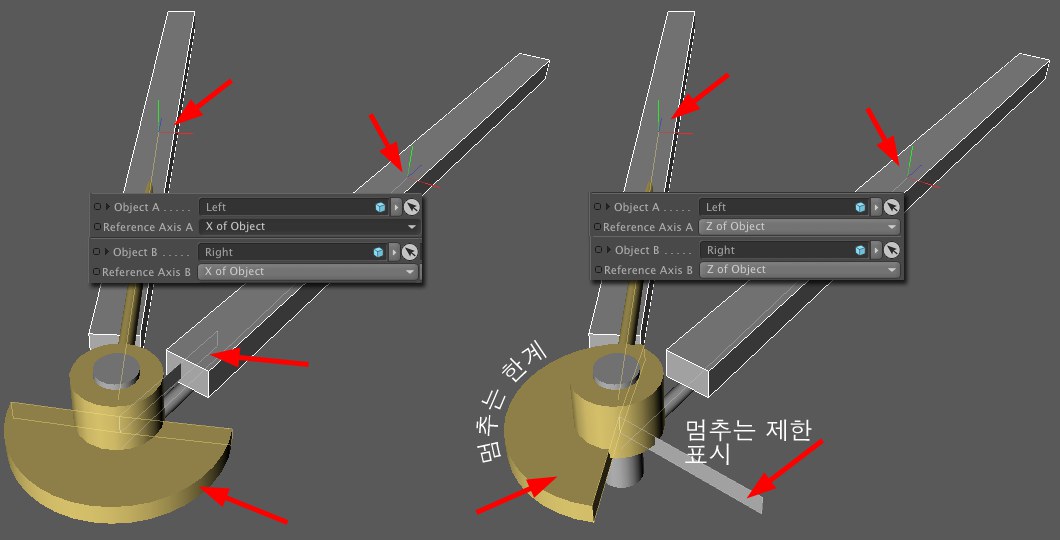
위의 이미지를 자세히 보십시오. 두 커넥터의 회전각도가 제한되어 있고, 제한 정지 및 제한 정지 표시가 있습니다. 오브젝트 B에 속해 있는 제한 정지 표시는 어떻게 자체적으로 정확하게 오브젝트 B의 축에 평행으로 나란히 놓여 있는지를 참조하세요. 제한 정지 또한 마찬가지입니다.
또한, 여기서 오브젝트의 Y 옵션을 선택할 때 이해가 되지 않을 수도 있습니다. 왜냐하면 제한 정지나 제한 정지 표시는 스스로 적절히 정렬되지 못하기 때문입니다. 그 커넥터가 정확하게 오브젝트 A의 오브젝트 축에 놓여져 있다고 가정을 합니다. 만약 참조 축이 오브젝트의 방향으로 설정되어 있다면, 그 커넥터는 매우 혼란스럽게 됩니다. 왜냐하면 커네터와 오브젝트는 정확하게 같기 때문입니다. 오브젝트 축중 하나는 분명히 정의 되어야 합니다.
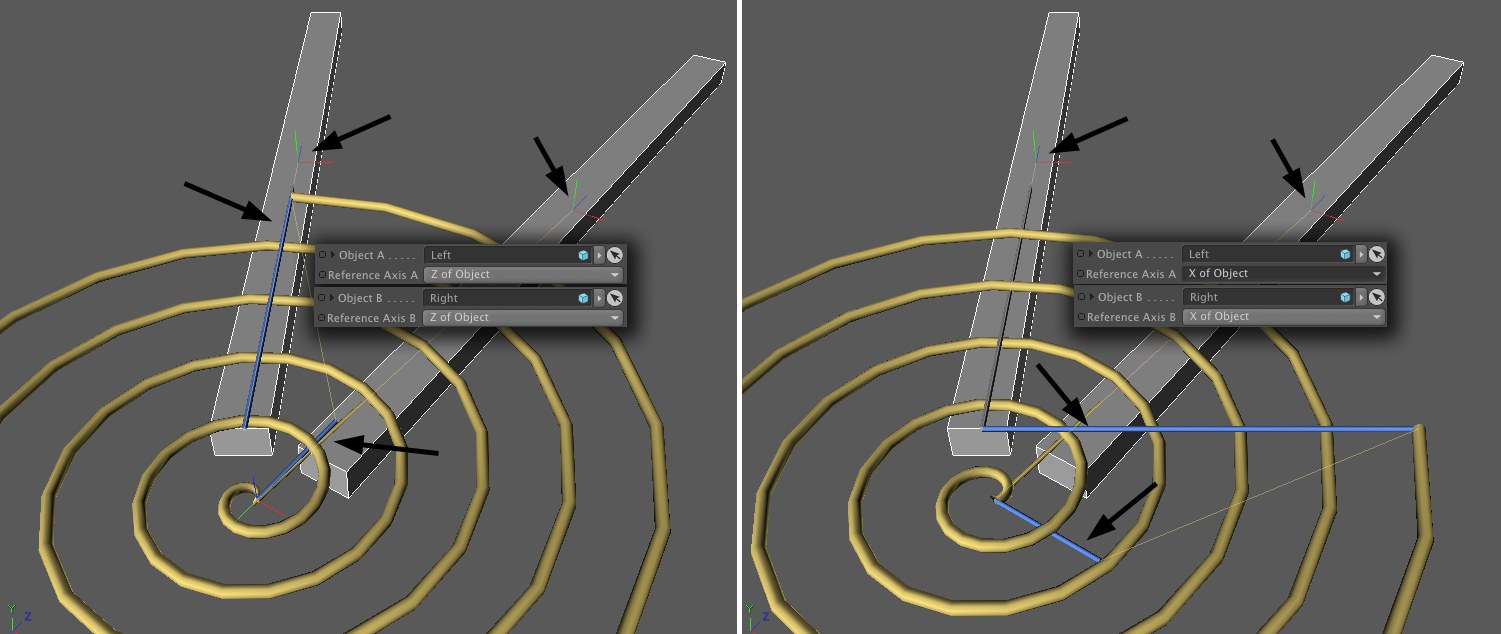
스프링 비틀림은 유사하게 동작합니다. 각각의 파란 스프링의 "끝 부분"이 어떻게 정의된 축에 각각 스스로 정렬되는지를 참조하십시오. 이 경우에 오브젝트의 X옵션을 선택하는 것은 이해가 되지 않을 것입니다.
대체적으로 참조축들은 수동으로 여러 번 조정할 필요는 없습니다. 이런 경우에는 김벌 락을 피하기 위해 위에서 언급한 스프링 비틀림이 필요합니다.
예를 들어 위의 이미지처럼 커넥터와 스프링이 앞쪽으로 90°로 향해 있다고 생각해보세요. 이 부분에서 김벌 락이 발생합니다.
우리가 제안한대로 커넥터와 비틀림 스프링을 뷰포트상에서 그들의 회전 방향에 따라 정확하게 정렬한다면 이것을 피할 수 있습니다.
복잡하게 들리겠지만, 패러미터를 이용한 간단한 실험을 통해서 더 쉽게 이해 할 수 있습니다. 패러미터 값들을 수정할 때, 제한 정지와 제한 정지 표시를 주의깊게 확인해야 합니다.
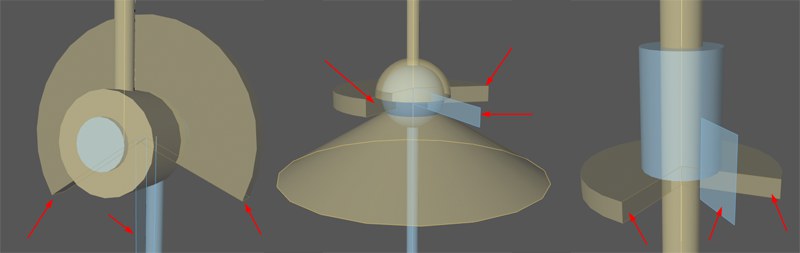 다양한 커넥터들의 제한 정지와 제한 정지 표시.
다양한 커넥터들의 제한 정지와 제한 정지 표시. 인덱스 [-2147483648..2147483647]
인덱스 [-2147483648..2147483647]
이것은 오브젝트의 인덱스 번호입니다. 내부적으로 모든 폴리곤 오브젝트의 생성된 포인트들도 포함하여 포인트들은 번호로 되어 있습니다. 이 값을 찾아볼 때, 상호적으로 뷰포트에 표시됩니다.
모든 오브젝트(폴리곤 오브젝트에만 해당됨)의 포인트들은 구조 매니저.에 나열됩니다.
이 필드안에 포인트 선택 태그 또는 정점 맵을 드래그해서 넣을 수 있습니다.
영향의 범위 [1..1000%]
영향의 범위 [1..1000%]
소프트 바디에 하나의 오브젝트 포인트에 힘을 가하는 효과를 처리하기 쉽지 않은 만큼(종종 비사실적으로 보입니다), 그 영향의 범위 패러미터는 힘의 효과가 도입 될 수 있는 포인트 주변 구역을 정의하는데 쓰일 수 있습니다.
100% 값은 모든 메쉬를 포함합니다. 그럼으로써, 선택된 포인트 (또는 선택된 면)는 가중치가 100%이고, 이 포인트로부터 가장 멀리 떨어진 포인트는 0%입니다. 낮은 값들이 상대적으로 사용 되었을 때, 적은 포인트들이 힘의 영향을 받습니다.
더 낮은 값들은 적은 정점들이 힘에 영향을 받게 되는 것과 같게 사용되어 집니다.
1% 주위의 값은 오직 그 선택된 정점 또는 선택된 면에만 영향을 줍니다. (하지만, 내부적으로 큰 값들은 실제로 만들어진 보호 메커니즘 같은 결과를 낼 것입니다.)
만약에 다이나믹 커넥터, 스프링 또는 모터들에 정의된 포인트 선택을 통해 큰 구역을 연결하고 싶으면 낮은 값이 유용할 수 있습니다. (예로, 커넥터를 통해 서클에 연결되어 있는 튜브 모형의 소프트 바디를 들 수 있습니다.)
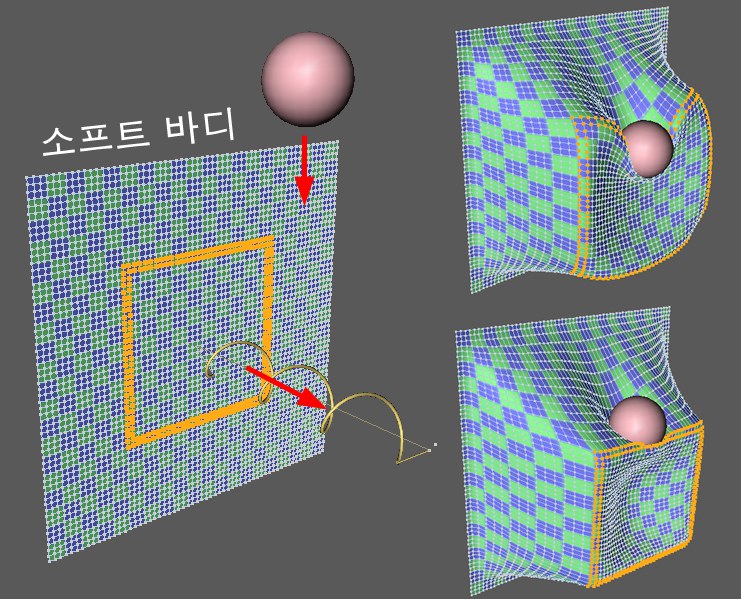 소프트 바디에서 하이라이트로 표시된 선택된 포인트는 스프링에 의해 떨어지는 공을 잡아 당깁니다.
소프트 바디에서 하이라이트로 표시된 선택된 포인트는 스프링에 의해 떨어지는 공을 잡아 당깁니다.이 값은 힘에 의해 변형될 수 있는 정점 맵에 영향을 받는 선택 또는 포인트 지오메트리의 정도를 나타냅니다. 작은 값일수록 큰 변형을 주게 됩니다; 값을 높이면 그에 따라서 변형은 적어집니다.
스프링을 이용하여 오브젝트를 원래 형태로 돌려줄 때 이 값을 조절해서 제동을 조절하면 됩니다. 값이 낮을 수록 강성 효과를 증가합니다.
이 옵션은 오직 커넥터에 의해 서로 연계되어 있는 오브젝트의 충돌에만 영향을 줍니다. 씬을 만들때나 어떤 구조를 테스트할 때, 충돌감지 옵션을 사용하면 문제가 생길 수 있습니다.
타입 옵션이 봉제 인형으로 되어 있을 때, 콘 형태의 공간에 의해 움직임이 제한될 수 있습니다. 이 설정은 콘의 반경 사이즈를 조절합니다.
타원 옵션을 사용하면, 콘 반경 Y값을 사용해서 콘을 완벽하게 밀착시킬 수 있습니다.
타입메뉴에서 휠 서스펜션 옵션이 선택되었을 때에만 이 옵션과 아래 4개의 패러미터를 사용할 수 있습니다.
스티어링 각도는 커넥터의 Y 축을 고정시키는 스티어링 각도를 말합니다. 실제적인 차량 스티어링 특성을 만들기 위해 이 옵션에 애니메이션을 줄 수 있습니다.
이 값은 커넥터의 원점을 토대로 합쳐진 스프링의 나머지 위치를 정의합니다. 음수값은 차량을 위로 밀어냅니다.
이 값은 그것의 멈춰진 위치로부터 스프링을 압축하거나 확장하기 위해 필요한 힘의 양을 정의합니다. 스프링이 강할수록 누르거나 땡기기 위한 힘이 더 필요합니다. (원래대로 돌아가는 속도도 빠릅니다)
자동차의 서스펜션과 같이, 이 값은 "충격흡수"와 같은 제동 효과를 정의할 때 사용됩니다. 이 효과는 스프링의 강성을 마치 타이어가 항상 도로 위에 남아 있는 것처럼 확실하게 합니다. 더 좋은 서스펜션 제동값은 휠을 더 빨리 쉬게 만들어줍니다.
상단 제한 Y나 하단 제한 Y 값들은 각도 제한을 나타내기 위해 사용되면, 바운스 패러미터는 오브젝트가 각각의 제한값에 도달할때 움직임이 어떻게 리바운드 되는지 알아볼 수 있습니다.
하단 제한 X
에서 [-∞..+∞m]
상단 제한 X
까지 [-∞..+∞m]
하단 제한 Y
에서 [-∞..+∞m]
상단 제한 Y
까지 [-∞..+∞m]
하단 제한 Z
에서 [-∞..+∞m]
상단 제한 Z
까지 [-∞..+∞m]
운동성을 허락하는 커넥터 타입에 따라 커넥터의 원점으로부터의 각각의 축을 제한할 수 있습니다.
각도적 제한
각도적 제한 2
에서 [-∞..+∞°]
까지 [-∞..+∞°]
힘 파괴
힘 [0..+∞m]
토크 파괴
토크 [0..+∞]
힘과 토크의
프로젝트와 이펙트에 의해, 정말 높은 값(6자리 이상)을 사용할 필요가 있습니다.
예를 들어, 디폴트의 프로젝트 일반설정에 큐브를 정위치에 유지하려면 1000 값을 입력할 필요가 있습니다.
값이 높을수록 커넥터는 더 안정되고 값이 작을수록 커넥터는 더 쉽게 깨집니다.
XPresso를 사용해서 다른 종류의 커넥터를 깰 수 있습니다. (또는 "수리”할 수 있습니다.)(다이나믹 커넥터 상태 노드).
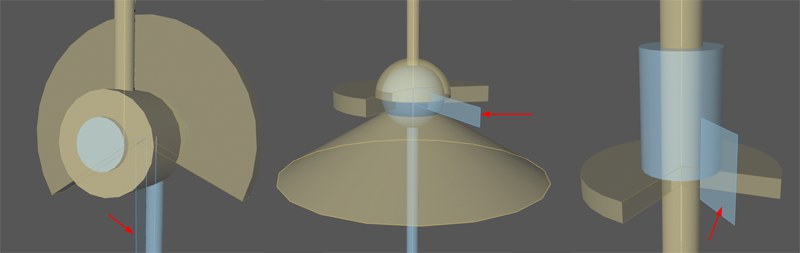 각도적 제한은 다양한 커넥터들에 적용됩니다. 각도적 제한 표시는 (각 예제의 화살표) 단지 노란 각도적 제한에서만 움직입니다..
각도적 제한은 다양한 커넥터들에 적용됩니다. 각도적 제한 표시는 (각 예제의 화살표) 단지 노란 각도적 제한에서만 움직입니다..각도적 제한은 회전을 허락하는 거의 모든 커넥터 타입들을 정의할 수 있습니다. 일단 모든 각의 한도는 오브젝트는 경첩의 중심 주위(또는 슬라이더를 따라서)로 무수히 회전할 수 있다고 정의 되어 있습니다. 각도적 제한은 한번의 회전 범위내에서만 효과를 가집니다.
2개의 회전 레벨을 허락하는 카아디안 커넥터 타입은 각도적 제한 2값을 통해 제한할 수있습니다.